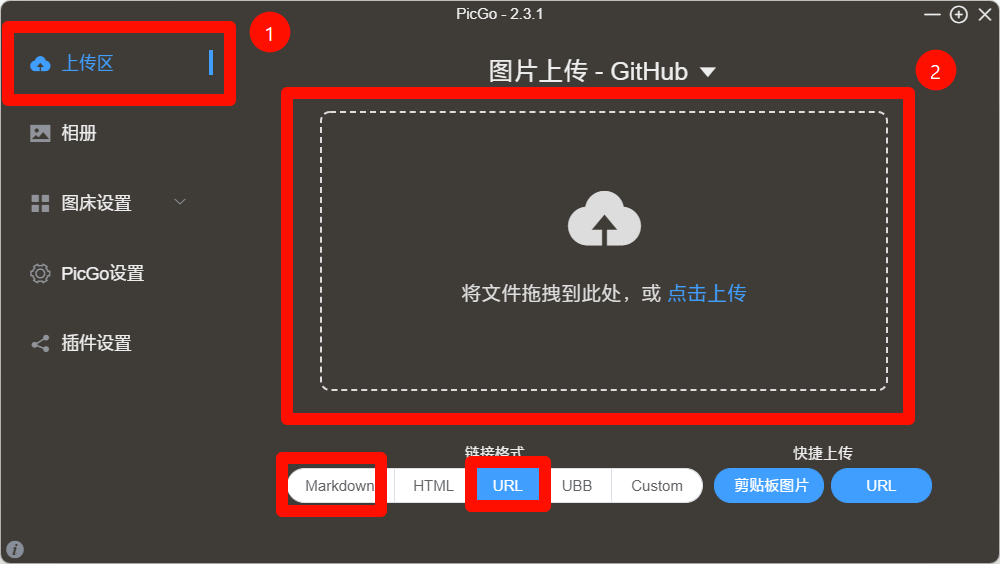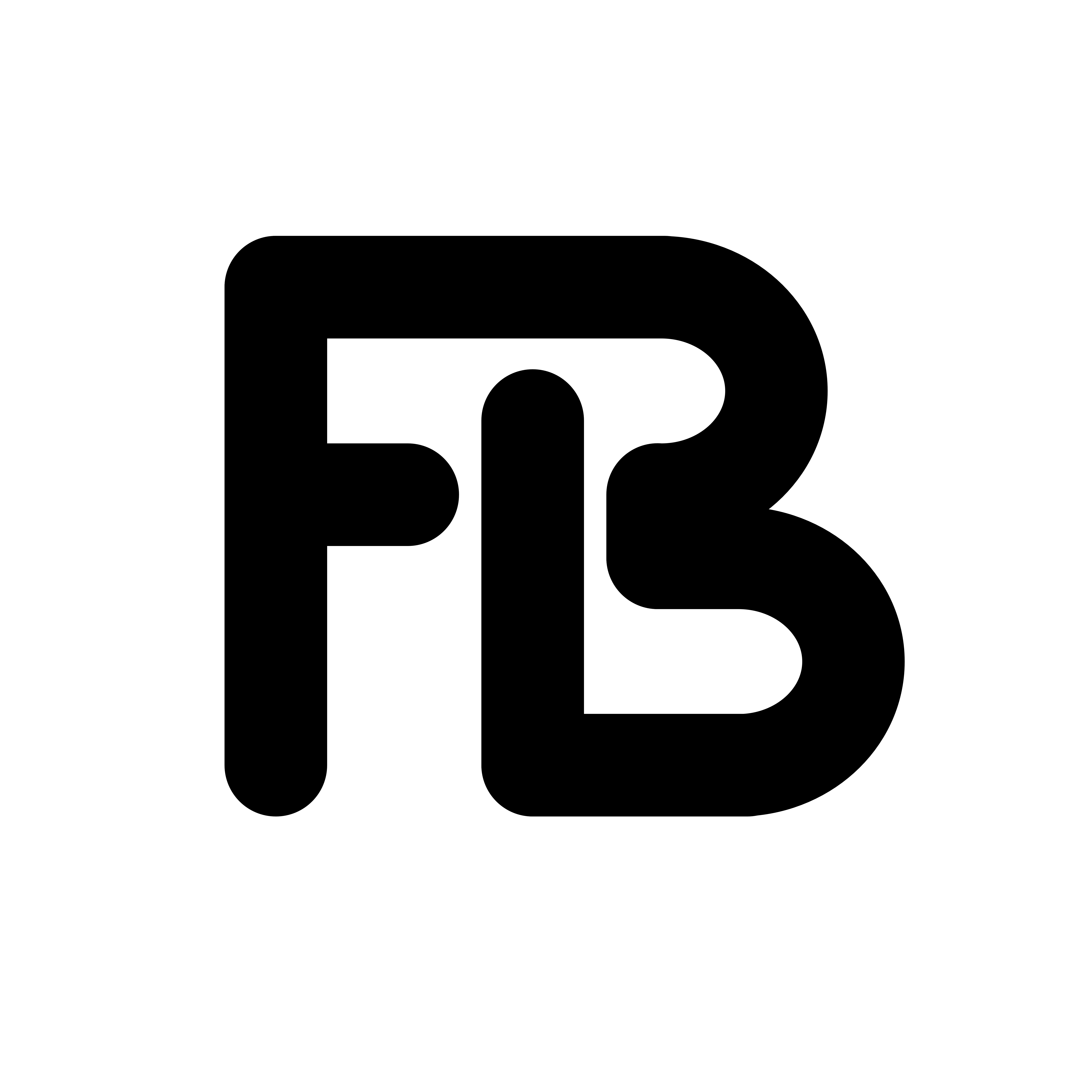在写作和搭建博客时,要让其他人也能看到文档中的图片,要么把图片拷给别人,要么将图片上传。可上传图片需要服务器,免费的图床随时有跑路的风险。不想花钱,怎么办?
如果你也有同样的困扰,那么,你来对地方了。这篇文章可以帮助你搭建一个属于你免费、稳定、不限空间的图床。
STEP1 创建一个Github仓库
打开Github,如果打不开可以使用Watt Toolkit(原名Steam++)加速(不成功点加速设置>安装证书)。如果没有Github账户就创建一个账户(需要邮箱)。新建一个仓库,名称随意(如images),其他默认,然后拉到底点击“Create repository”。
STEP2 获取Token
打开Github,点击右上角头像>“Settings”>“Developer settings”>“Personal access tokens”>“Tokens (classic)”,选择“Generate new token”>“Generate new token (classic)”。输入账户密码,“Note”随便填(如PicGo),Expiration选择“No expiration”,“Select scopes”,然后点击“Generate token”。复制生成的Token,保存好,过会儿将无法看到Token。
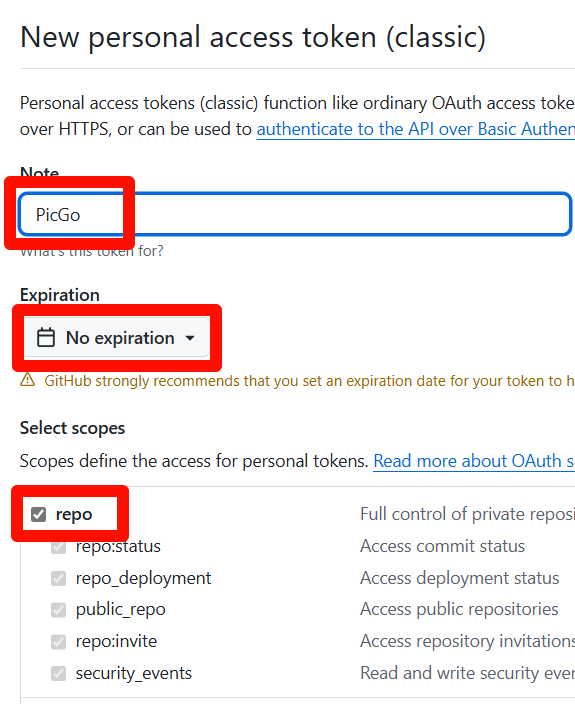
STEP3 下载并配置PicGo
PicGo是一个开源的图片上传工具,可以在Github下载,但国内速度比较慢,推荐自行搜索安装包。
下载后打开,找到右下角(Windows)或右上角(macOS)的托盘图标(如果找不到在隐藏的图标里找),单击。选择PicGo设置,打开开机自启和时间戳重命名,“请选择显示的图床”只勾选Github。然后选择图床设置>Github,“设定仓库名”:Github用户名/创建的仓库名,“设定分支名”:main或master,“设定Token”:前面获取的Token,“设定存储路径”:随便填几个字母加/(如img/)或留空。
STEP4 jsDelivr加速图床
现在就可以把图片拖到上传区了,可以复制多种格式的链接(如Markdown、URL),但可能上传失败或加载缓慢。如果在国内,推荐用jsDelivr加速图床。再次打开图床设置,“设定自定义域名”填写https://gcore.jsdelivr.net/gh/用户名/仓库名@分支名即可。
完成!
现在,一个属于你免费、稳定、不限空间的图床就搭建完成了,你可以使用图床存储图片,让其他人也能看到网页、文档中的图片了。